Slik gjenoppretter du slettede filer fra Windows 10
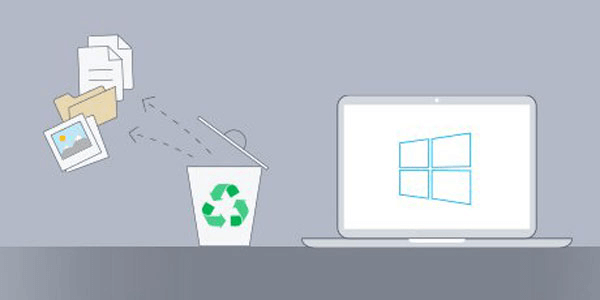
Hvem har ikke noen gang slitt med en situasjon der du er trygg på at en fil ikke vil bli mer brukt, og på grunn av dette fortsetter du med slettingen? Etter det tømmer du papirkurven, eller permanent sletting skjer siden du tidligere har satt systemet til å ikke beholde noen slettede filer. Men noen dager senere innser du at viktig informasjon var i den frafalte filen. Det virker som en irreversibel situasjon. Den gode nyheten er at det er mange måter å omgå dette skjebnesvangre øyeblikket på. I denne artikkelen vil vi se noen innfødte måter å gjenopprette slettede filer fra Windows 10. Dessuten vil vi diskutere en robust tredjepartsprogramvare bygget for denne typen gjenoppretting – Stellar Data Recovery .
Kommandoprompt
Windows 10 teller med noen kommandoer som kan utføres for å gjenopprette slettede filer. Det krever administratorrettigheter for å kjøre disse kommandoene. Det er noen alternativer for å få tilgang til ledeteksten som administrator.
- Den første måten er ved å åpne Start-menyen, skrive "cmd" eller "kommando", høyreklikke på resultatet og velge "Kjør som administrator". Windows vil be om tillatelse til å starte ledetekstkommandoen med administratorrettigheter.
- Et annet alternativ er å starte "Kjør"-dialogen ved å trykke på Windows+R. Etter å ha skrevet "cmd" i "Åpne"-feltet, vil ledeteksten vises med administratorrettigheter ved å trykke Ctrl+Shift+Enter.
- En siste og mer enkel måte å få tilgang til ledetekstkommandoen som administrator er å trykke på Windows+X. Operativsystemet vil vise noen avanserte alternativer, blant annet "Ledetekst (Admin)" kan velges. Denne tredje måten kan variere på enkelte Windows 10-versjoner. Brukere vil finne alternativet "Windows PowerShell (Admin)". Dette er en mer robust ledetekst som også kan brukes til å kjøre kommandoer relatert til datagjenoppretting.
Når ledetekstkommandoen er tilgjengelig med administratorrettigheter, er den første kommandoen som skal utføres " chkdsk < KJØREBREV >: /f ", hvor < KJØREBREV > tilsvarer bokstaven til harddisken. For eksempel, hvis disken er tilordnet til bokstaven C, er kommandoen som skal utføres "chkdsk C: /f". Kommandoen chkdsk sjekker filer og metadata for filsystemet som søker etter logiske og fysiske feil. Parameteren /f informerer kommandoen om å fikse eventuelle feil på disken.
Den andre kommandoen tilsvarer operasjonen for å gjenopprette slettede filer. For dette må brukeren skrive " attrib -h -r -s /s /d < FØREBREV >: *.* ".

Kommandoen attrib viser eller endrer filattributter. Hver parameter som sendes til den har følgende funksjon over hver skannede fil:
- -h: for å fjerne "skjult"-attributtet.
- -r: for å fjerne "skrivebeskyttet"-attributtet.
- -s: for å fjerne "system"-attributtet.
- /s: for å behandle alle filer i gjeldende mappe og i alle undermapper.
- /d: for å inkludere mapper i prosessen.
- *.*: for å behandle filer med hvilket som helst navn og hvilken som helst filtype.
Prosessen kan ta mye tid, men det er viktig å unngå å bruke systemet før det er ferdig. Faktisk er det en anbefaling for enhver metode som brukes for å gjenopprette data fra Windows 10. Dette er en måte å forhindre overstyring av noen gjenopprettede filer. Dessuten, i tilfelle noen filer blir reddet i .chk-format, er det bare nødvendig å endre filtypen for den riktige.
Filhistorikk
Filhistorikk er en annen funksjon introdusert i Windows 8 som tilbyr en enkel måte å sikkerhetskopiere og gjenopprette filer. Det avgjørende poenget med dette alternativet er nødvendigheten av å sette opp sikkerhetskopieringsprosessen før gjenoppretting. Dette betyr at en bruker vil være i stand til å gjenopprette slettede filer fra Windows 10 på denne måten strengt tatt hvis sikkerhetskopien først er konfigurert. En annen viktig faktor er at filhistorikk-funksjonen ble designet for å lage sikkerhetskopier på eksterne stasjoner. Deretter, for å aktivere denne funksjonaliteten, er det nødvendig med et annet volum (disk eller media) som er forskjellig fra det ene Windows-operativsystemet er installert i.
Forutsatt at alle krav er oppfylt, kan prosessen med å gjenopprette slettede filer fra Windows 10 gjennom filhistorikk startes ved å gå til Start-menyen og skrive "sikkerhetskopiering". Gjenopprettingsfunksjonen er tilgjengelig på alternativet "Gå til Sikkerhetskopiering og gjenoppretting (vindu 7)" etterfulgt av "Velg en annen sikkerhetskopi å gjenopprette filer fra". En liste over tilgjengelige sikkerhetskopifiler vises, og brukeren kan velge en og fortsette med datagjenoppretting.
Stellar Data Recovery
Leverandørene av Stellar Data Recovery hevder det er den mest testede og tildelte programvaren for datagjenoppretting. Dette er godkjent av en omfattende liste over anmeldelser fra tekniske nettsteder understreket på nettstedet. Alle vurderer programvaren fra 4 til 5 stjerner og omfavner ulike funksjoner i verktøyet. Dens rykte er også understreket på Trustpilot som rangerer programvaren med en poengsum på 4,7. Denne tegnsettingen klassifiserer Stellar som "Utmerket" med tanke på et spekter på 1 790 anmeldelser (på tidspunktet for artikkelskriving).
Programvaren kommer med noen attributter som kan finnes i mange andre løsninger for samme formål. Den tillater forhåndsvisning av filer under gjenopprettingsprosessen, og den sier at den er i stand til å gjenopprette hundrevis av filtyper inkludert databasefiler. En annen programvarefunksjon er relatert til å gjenopprette tapte data fra et formatert eller ødelagt medium som USB-stasjon, SD-kort og en partisjon på Windows. Å trekke ut slettede data fra BitLocker er også en svært nyttig funksjonalitet. BitLocker er en diskkrypteringsfunksjon inkludert i noen versjoner av Microsoft Windows. Den representerer en toppmoderne design, forbedret med en TPM (Trusted Platform Module) mikrobrikke for lagring av kryptografiske nøkler.
Stellar Data Recovery distribueres gjennom seks forskjellige versjoner. Gratisversjonen har begrensningen på å gjenopprette opptil 1 GB data. Den mest komplette er et verktøysett som tar for seg alle funksjonene til de andre versjonene og to tilleggsfunksjoner: gjenoppretting av virtuell stasjon og gjenopprettingsdata fra Linux- og Mac-stasjoner. En sammenligning av nøyaktig hva hver versjon tilbyr, finner du i tabellen nedenfor. Bare de betalte programvareutgavene kan kjøre enkelte operasjoner, for eksempel gjenopprette slettede filer fra tapte partisjoner, fra krasjet systemer og reparere ødelagte videoer og bilder. I denne artikkelen vil vi konsentrere oss om Professional-utgaven som kan lastes ned via knappen:
Last ned Prefessional Edition Last ned profesjonell utgave

Programvareinstallasjonen krever minimum 4 GB minne og 250 MB harddisk. Like robust som den er enkel å bruke, krever prosessen med å gjenopprette slettede filer fra Windows 10 knapt tre trinn. For det første blir brukeren bedt om å velge typen data som skal gjenopprettes. Selv om det er mulighet for å gjenopprette alle data, er det mulig å forbedre ytelsen til denne prosessen ved å begrense skanningsomfanget.
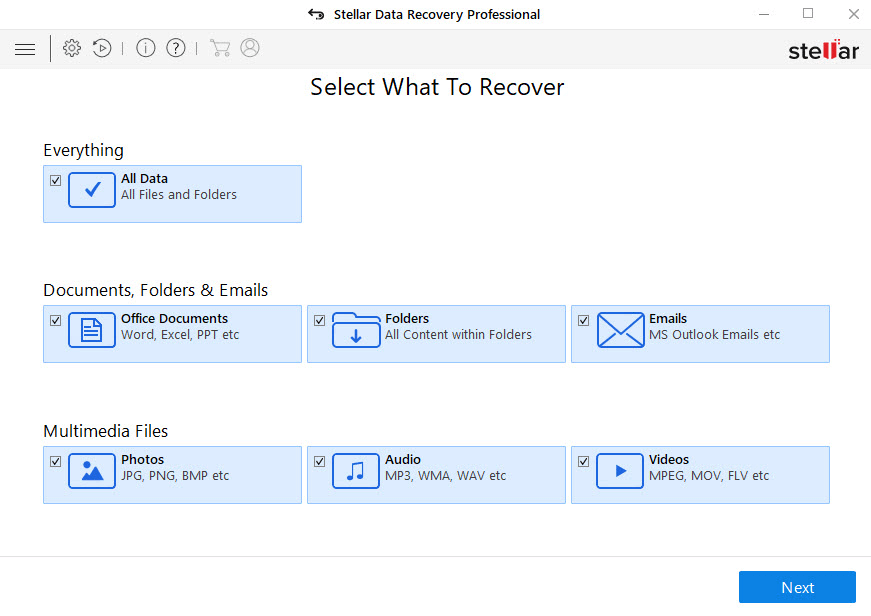
Deretter forventer programvaren at brukeren velger et sted hvor den skal gjenopprette slettede filer. Tre grupper med lokasjoner vises:
- Vanlige steder: Det er mulig å velge mellom å gjenopprette data fra skrivebordet, fra dokumenter og fra et bestemt sted. Hvis du velger det tredje alternativet, åpner programvaren et nytt vindu slik at brukeren kan finne plasseringen.
- Tilkoblede drivere: Antall drivere som vises av programvaren avhenger av enhetene systemet er i stand til å gjenkjenne. De vanligste er lokal harddisk, SSD og andre tilgjengelige drivere og volumer. Dette er gruppen av alternativer som også tilbyr muligheten til å gjenopprette data fra en tapt partisjon.
- Andre steder: Dette alternativet skal brukes for scenarier der data må gjenopprettes fra et diskbilde.
Etter å ha valgt en plassering, muliggjør programvaren den ekstra muligheten for å utføre en dyp skanning. Dette er en mer avansert prosess for å søke etter data basert på filsignaturer. Denne tyngre prosessen anbefales for å gjenopprette data fra alvorlige ødelagte stasjoner.
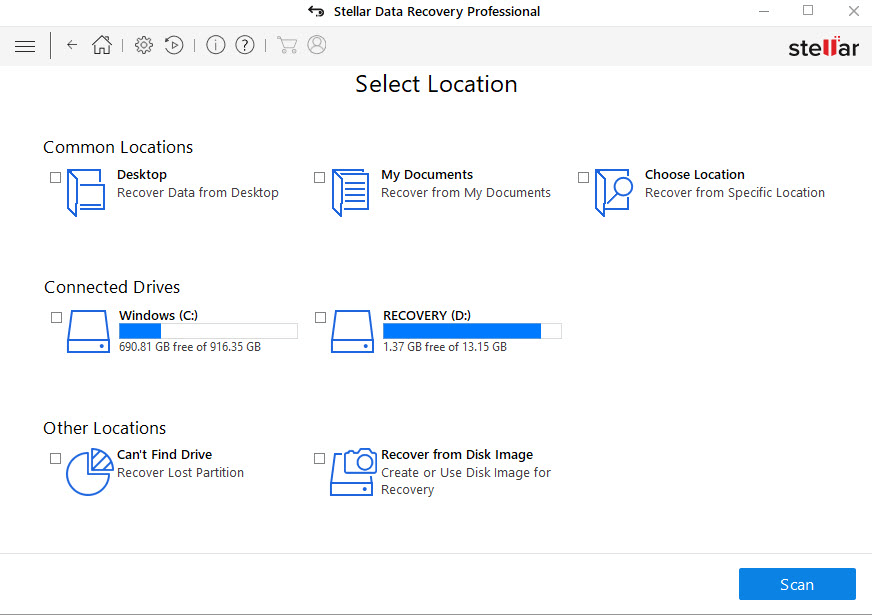
Det tredje og siste trinnet innebærer å utløse skanneprosessen. Mens den kjører, vises forhåndsvisningen av flere funnet filer på skjermen. Selv om ytelsen til dette trinnet i seg selv avhenger av mengden av data som er involvert, Stellar Data Recovery er i stand til å fullføre analysen av noen hundrevis av gigabyte på noen få minutter.
Programvaren viser alle funnet filer etter fullført skanning. Brukere har tre faner for å visualisere data på forskjellige måter. Under fanen "Filtype" er filene organisert etter typen: Bilder, Lyd, Video, Dokument, Tekst osv. Standardfanen er "Trevisning", og den viser filer ved hjelp av en katalogtrestruktur. Roten er stedet der programvaren begynte å skanne. Den tredje kategorien er "Slettet liste". Ved å klikke på denne fanen, mottar brukeren en advarsel om utførelsen av en dyp skanning for å søke etter filer og mapper som er slettet fra stasjonen. Men hvis brukere godtar å kjøre denne komplementære operasjonen, vil programvaren slette alle tidligere skanneresultater. En annen nyttig funksjon på denne skjermen er et felt for filtrering av funnet filer. Når brukeren klikker på en bestemt fil, vises forhåndsvisningen tilsvarende. Gjenoppretting av en slettet fil skjer effektivt ved å klikke på knappen "Gjenopprett".
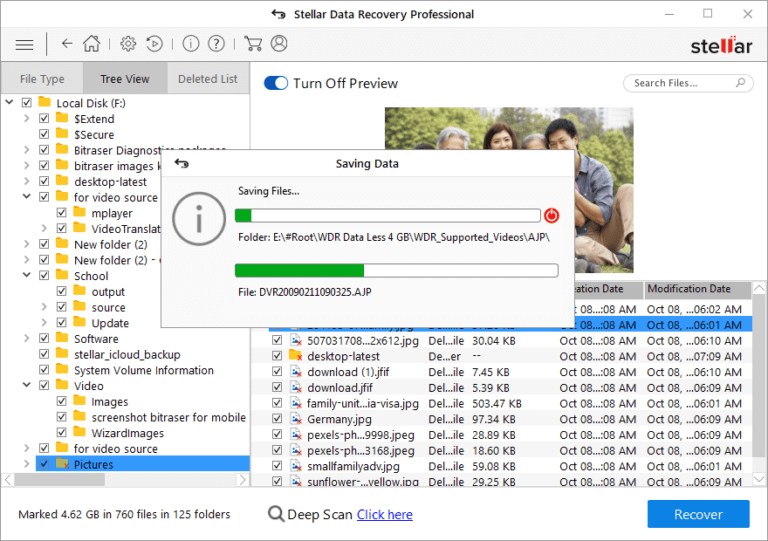
Som hevdet på Stellar Data Recovery nettsted , trinn-for-trinn for å gjenopprette slettede filer fra Windows 10 er brukervennlig og med god ytelse. Likevel, når programvaren utgjør en komplett løsning for dataredning, er mange andre funksjoner tilgjengelige. Avhengig av ekspertisen til hver bruker, kan disse funksjonene utforskes i henhold til kravene til hvert scenario.
Forhindre tap av data fra din Windows 10-datamaskin
En godt tildelt løsning for databeskyttelse er Acronis True Image . Dette er en komplett plattform for sikker datalagring med mange produkter gruppert etter tre omfang. For skyleverandører leverer Acronis True Image flere tjenester rettet mot sikkerhetskopiering og beskyttelse av data, og gjenoppretting etter katastrofe. For bedrifter på stedet finnes det løsninger for et bredt spekter av sikker datamanipulering, inkludert integrasjon med leverandører av skytjenester. For enkeltpersoner tilbyr plattformen noen løsninger fokusert på beskyttelse og integritet av data lagret på disker.
Dette er noen alternativer for å gjenopprette slettede filer fra Windows 10. Tatt i betraktning de opprinnelige måtene som gjøres tilgjengelig av operativsystemet, krever de mer ekspertise fra brukeren for å håndtere kommandolinjer og mer avanserte funksjoner i systemet. Relatert til tredjepartsprogramvare som Stellar Data Recovery , kan de grunnleggende funksjonene som tilbys av dem finnes på flere annen programvare fokusert på datagjenoppretting. Deretter har brukerne til disposisjon en rekke alternativer som kan velges i henhold til spesifisiteten til hvert scenario.



